Langkah Mudah Membuat Akun Kahoot Bagi Pemula
Table of Contents
Metode pembelajaran di kelas saat ini akan lebih mudah karena banyaknya teknologi yang mendukung.
Otomatis soal akan terbuka halaman opsi memilih "Classic" atau "Team Mode". Maka klik saja pilihan "Classic".
Mulai dari perangkat keras sampai dengan perangkat lunak (aplikasi). Mulai dari komputer / laptop sampai dengan aplikasi mobile.
Salah satu teknologi yang dapat kita gunakan dengan mudah saat ini yaitu ponsel (HP). Mulai dari anak SD (Sekolah Dasar) sampai dengan orang dewasa sudah tidak asing lagi dengan ponsel.
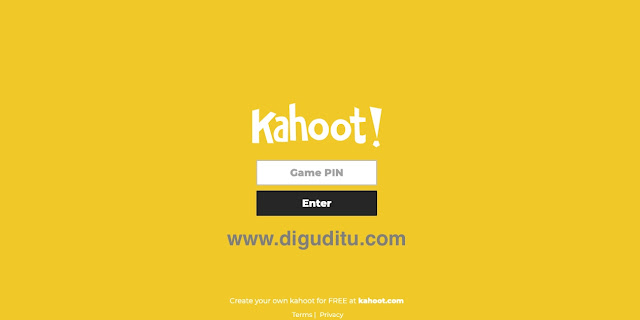 |
| Halaman depan Kahoot |
Salah satu teknologi yang dapat kita gunakan dengan mudah saat ini yaitu ponsel (HP). Mulai dari anak SD (Sekolah Dasar) sampai dengan orang dewasa sudah tidak asing lagi dengan ponsel.
Anak SD saja sangat pandai menggunakan ponsel baik untuk berkomunikasi maupun untuk mencari berbagai informasi yang dibutuhkan oleh mereka.
Teknologi canggih ini dapat kita manfaatkan untuk mendukung proses belajar mengajar di sekolah agar lebih mudah, efektif, dan efisien.
 |
| Sign Up dengan tiga alternatif akun |
Salah satu tools atau aplikasi yang dapat kita gunakan untuk mendukung proses KBM (Kegiatan Belajar Mengajar) tersebut adalah aplikasi Kahoot.
Guru dapat menginstal langsung dari ponsel ataupun langsung menggunakan alamat webnya. Syaratnya hanya menggunakan e-mail yang aktif saja.
Sebelum memulai untuk menyusun materi dan menggunakan aplikasi Kahoot ini. Berikut langkah-langkah yang dapat guru lakukan untuk menginstal aplikasi tersebut.
Pertama-tama kita masuk ke alamat web dari Kahoot.com. Langkah ini untuk pertama kali kita mendaftarkan akun.
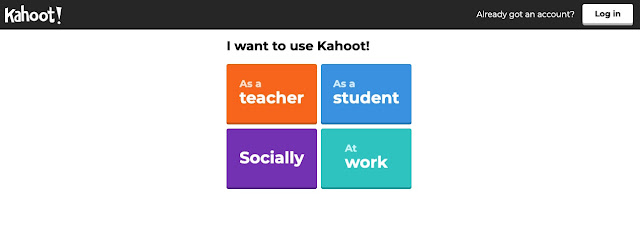 |
| Akun yang akan kita buat |
Setelah masuk kita akan dihadapkan kepada empat pilihan menu, yaitu:
1. Sebagai seorang guru (as a teacher)
2. Sebagai siswa/murid (as a student)
3. Sebagai sosial (socially)
4. Pekerjaan (at work)
Sebagai guru kita pilih menu yang pertama yaitu sebagai guru (as teacher). Klik saja, kemudian Anda akan dihadapkan ke halaman menu Sign Up.
Menu Sign Up menyediakan tiga pilihan yaitu mendaftar dengan menggunakan akun Google, mendaftar dengan menggunakan akun Microsoft, dan menggunakan e-mail. Akun e-mail ini bebas asalkan aktif (selama bisa kita buka).
Agar legih mudah guru dapat menggunakan akun Google, karena akun google terintegrasi dengan ponsel Android langkah-langkahnya akan otomatis untuk verifikasinya.
 |
| Tampilan saat login |
Jika Anda akun Google lebih dari satu, Kahoot akan mengarahkan Anda kepada pilihan akun atau langsung dengan menggunakan akun Google aktif saat ini di ponsel.
Setelah memilih akun yang akan didaftarkan, guru dapat memverifikasi e-mail yang dikirimkan oleh Kahoot. Buka e-mail atau akun Google dan approved (terima) perifikasi tersebut.
 |
| Pilihan menu free dan berbayar |
Kahoot akan mengarahkan Anda untuk login kembali. Silahkan Anda login dengan menggunakan alamat e-mail dan password yang sudah diatur pada setting profile.
Apabila Anda lupa password Kahoot, silahkan klik tombol forgot password, Anda akan diarahkan untuk memasukan alamat e-mail. Setelah memasukan alamat e-mail Anda dapat mengupdate password.
Setelah halaman Kahoot terbuka, Anda langsung aja klik tombol Sign Up for Free. Anda akan diarahkan masuk ke halaman Ceate a New Kahoot.
 |
| Halaman Create New Kahoot |
Kita langsung klik "Create New Kahoot" kita akan langsung menuju ke halaman untuk membuat pertanyaan. Kita bisa langsung membuat pertanyaan dan jawabannya sesuai dengan mata pelajaran dan kuis yang Anda inginkan.
 |
| Halaman soal Kahoot |
Pada halaman ini kita tinggal menentukan gambar yang akan kita buat, contoh karena kita akan membahas binatang maka klik kolom kiri paling atas, kemudian upload gambar yang akan kita pasang.
Setelah itu kita bisa memulai pertanyaan dengan mengklik kolom pertanyaan yang berada tepat di tengah. Pertanyaan yang baik yaitu singkat, padat, dan jelas (tidak ambigu). Sebaiknya dibuat sederhana dan lugas.
Setiap pertanyaan juga bisa kita bubuhkan gambar tertentu jika ingin menambah variasi atau seni. Tinggal kita klik saja kolom gambar yang ada di tengah. Lalu upload gambar dari device kita. Tidak hanya gambar kita juga bisa menautkan video dari Youtube.
Setelah kita membuat pertanyaan dan mengupload gambar, kita tinggal atur berapa jeda waktu setiap pertanyaan yang akan tampil untuk di jawab.
Selanjutnya kita mengisikan jawaban dengan masing-masing bentuk warna-warni di bawah. Untuk jawaban benar kita tinggal memilih centang yang ada di sisi kanan. Jika sudah dicentang otomatis menjadi jawaban pertanyaan tersebut.
 |
| Pertanyaan yang sudah dibuat |
Akan terlihat jawaban yang sudah kita tandai sebagai jawabannya, sisi sebelah kanannya ada tanda check list berwarna hijau.
Pertanyaan selanjutnya kita tinggal klik tobol warna biru di sebelah kiri. Setelah kita klik akan muncul halaman pertanyaan sama seperti pertanyaan pertama.
Lakukan hal selanjutnya seperti pertanyaan pertama, kedua, dan selanjutnya. Caranya sama persis jika mau simpel, tinggal langsung ketik tanpa memasukan video atau foto. Hal sebaliknya jika ingin terlihat menarik dapat menambahkan video atau foto.
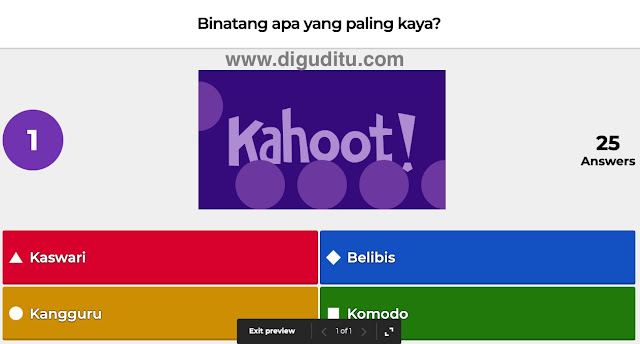 |
| Tampilan preview soal |
Setelah soal selesai kita bisa melakukan review dengan cara mengklik preview yang ada di samping atas bagian kanan. Akan muncul tampilan seperti di atas, kita bisa langsung melihat pertanyaan dan waktu setiap soal.
Langkah selanjutnya kita save soal yang sudah kita buat. Caranya yaitu dengan cara klik save sebelah kanan atas. Setelah di klik akan muncul keterangan judul dan deskripsi dari soal yang telah kita buat. isi bagian tersebut dengan lengkap dan jelas, kemudian save.
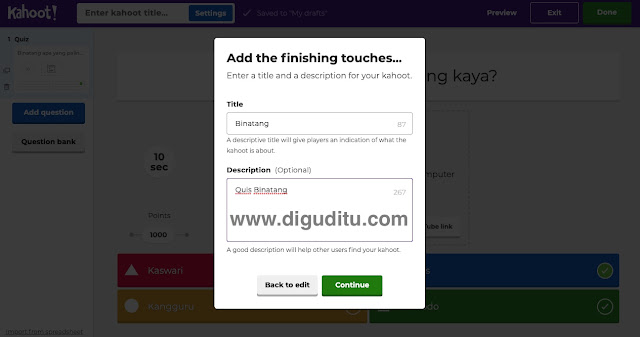 |
| Saving pertanyaan Kahoot |
Setelah di save pertanyaan siap kita tampilkan kepada siswa. Kita tinggal memilih soal mana yang akan diberikan.
Untuk memulainya kita tinggal klik pertanyaan, kemudian pertanyaan tersebut akan terbuka. Kita pilih menu "Play" yang ada di sebelah kiri pertanyaan.
 |
| Untuk memulai game Kahoot |
Otomatis soal akan terbuka halaman opsi memilih "Classic" atau "Team Mode". Maka klik saja pilihan "Classic".
 |
| Memulai games Kahoot |
Setelah diklik menu Classic tersebut kita akan langsung menuju halaman PIN. PIN ini digunakan oleh seluruh peserta saat masuk ke halaman Kahoot.
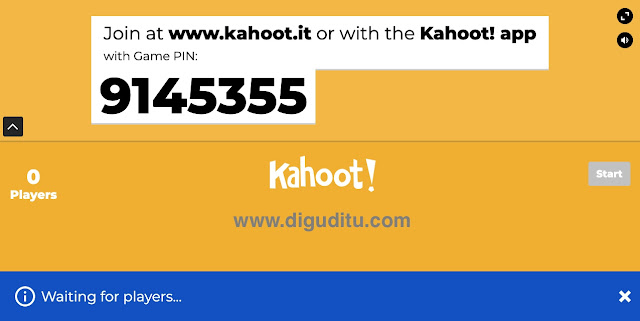 |
| Pin Kahoot |
Setelah muncul PIN ini kita arahkan seluruh peserta games untuk masuk ke alamat Play Kahoot: https://kahoot.it/. Peserta menggunakan PIN kemudian tekan enter.
 |
| Login dengan menggunakan PIN Kahoot |
Setelah kita masukan PIN kita lanjutkan dengan mengisikan nama siswa yang bersangkutan. Nama yang dimasukan oleh siswa harus ril dan jelas, jangan menggunakan nama samaran. Hal ini untuk mempermudah guru melakukan tracking / absensi.
 |
| Memasukan nama peserta ke dalam Kahoot |
Setelah selesai akan ada keterangan bahwa kita sudah join ke dalam permainan Kahoot.
 |
| Anda sudah masuk ke dalam permainan Kahoot |
Pada halaman Kahoot guru akan muncul seluruh peserta yang sudah memasukan PIN dan namanya. Guru dapat memastikan peserta yang ikut sama dengan jumlah orang yang ada di kelas.
Mungkin ada beberapa peserta yang tidak bisa login, hal ini mungkin disebabkan oleh beberapa kendala teknis seperti jaringan internet, kondisi ponsel, atau jaringan sibuk.
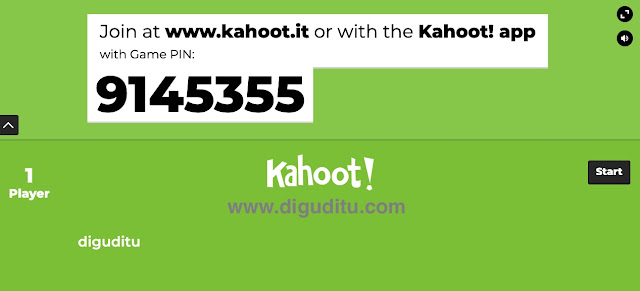 |
| Halaman utama Kahoot sebelum dimulai |
Setelah semua peserta benar-banar siap untuk bermain, guru dapat memulai permainan dengan mengklik menu "Start" yang ada di sisi kanan.
Dengan mengklik tombol ini permainan segera dimulai dan seluruh peserta akan berkompetisi untuk menjawab pertanyaan dengan tepat dan cepat. Siapa yang cepat dan tepat otomatis nilainya akan semakin baik.
Pertanyaan demi pertanyaan akan muncul sesuai dengan jeda waktu yang telah kita seting sebelumnya. Tidak ada waku ulang setiap pertanyaannya, jika waktu habis dan siswa belum menjawab ia akan tereliminasi.
Setelah pertanyaan selesai dijawan semuanya, maka tiga pemenang akan muncul sebagai juaranya. Namun kita juga dapat memilih untuk mengambil lima pemenang.
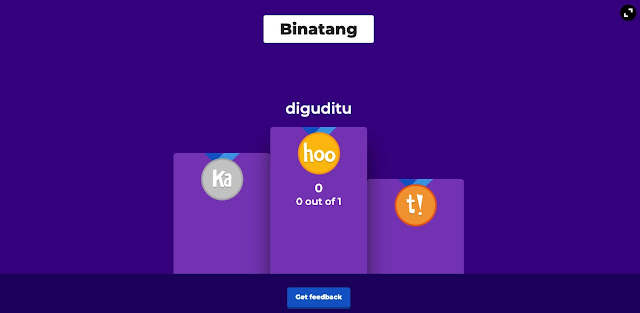 |
| Ilustrasi tiga pemenang |
Kita juga dapat menarik data pemenang dengan menggunakan file excel. Pemenang ini dapat dijadikan database evaluai pembelajaran yang telah kita lakukan.
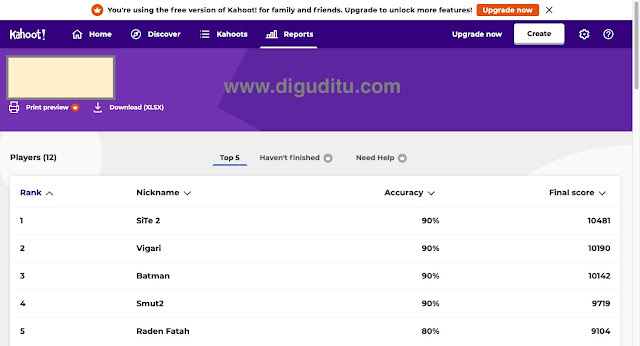 |
| Daftar pemenang Kahoot |
Untuk mendownload file excel kita langsung klik saja tombol download sebelah kiri. Saat di klik file akan langsung masuk ke laptop kita.
Setelah semua berjalan dan pemenangnya sudah kita dapatkan, kita berikan apresiasi kepada para pemenangnya. Guru juga dapat menyampaikan informasi bahwa mata pelajaran lain kedepannya juga menggunakan metode Kahoot.
Hal ini bertujuan untuk memberikan kesempatan dan rasa penasaran kepada siswa yang belum menjadi juara.
Langkah-langkah membuat akun Kahoot sudah selesai kita bahas, seditik berbagi saja untuk Kahoot Ice Breaking di bawah ini kami berikan contoh-contoh soal lucu dan nyeleneh untuk siswa agar memecah kejenuhan mereka.
Berikut contoh-contoh soal Kahoot Ice Breaking: tujuannya untuk mencairkan suasana belajar yang jenuh, tegang, atau malas karena sudah ngantuk.
Contoh soal tersebut adalah sebagai berikut:
1. Binatang yang paling kaya adalah?
a. Kuda
b. Sapi
c. Burung Belibis (Jawaban tepat)
d. Burung Kasuari
Mengapa Burung Belibis? Karena burung ini mampu beli bis yang harganya miliaran.
2. Binatang apa yang pandai berenang?
a. Ikan
b. Bebek (Jawaban tepat)
c. Ikan Pesut
d. Penyu
Mengapa Bebek? Kareng bebek berenang di atas air, sedangkan ketiga binatang lain itu pandai menyelam.
3. Ada bebek lima belas, di kali dua jumlahnya berapa?
a. 13 (Jawaban tepat)
b. 17
c. 19
d. 20
Mengapa 13? Karena 2 bebek di kali terbawa arus banjir.
4. Pekerjaan apa yang paling mahir?
a. Profesor
b. Pengacara
c. Pengusaha
d. Pandai Besi (Jawaban tepat)
Mengapa Pandai Besi? Karena mereka memiliki gelar "Pandai".
5. Pulau mana yang cocok untuk mantan?
a. Jawa
b. Sumatra
c. Kalimantan (Jawaban tepat)
d. Irian Jaya
Mengapa Kalimantan? Karena mantan cocoknya dibuang di kali.
6. Apa yang tidak enak dari Sop Buntut?
a. Tulangnya
b. Lemaknya
c. Buntutnya (Jawaban tepat)
d. Pedasnya
Mengapa buntutnya? Karena buntunya/ujungnya kita harus bayar.
7. Benda apa yang saat ini paling disukai oleh muda-mudi?
a. Uang
b. Minyak (Jawaban tepat)
c. HP
d. Buku
Mengapa minyak? Karena mereka suka minyaksikan drama atau K-Pop Korea.
8. Mengapa kendaraan berhenti di lampu merah?
a. Karena direm (Jawaban tepat)
b. Taat aturan
c. Takut ditilang polisi
d. Menghargai orang melintas
Mengapa direm? Karena kendaraan mana pun kalo gak ada rem atau gak di rem pasti akan terobos karena rem blong.
9. Berapa jumlah ban becak?
a. 3
b. 4
c. 5
d. 6 (Jawaban tepat)
Mengapa 6? Karena semua ban beca ada ban dalamnya, jadi dikali dua!
10. Uang kertas Rp 100.000,- jumlah nol nya ada berapa?
a. 5
b. 10
c. 15
d. 20 (Jawaban benar)
Mengapa 20? Karena per halamannya ada angka Rp 100.000,- sebanyak 2 buah, dikali dua halaman.
Posting Komentar